
Αυτό το λογισμικό θα επιδιορθώσει κοινά σφάλματα υπολογιστή, θα σας προστατεύσει από την απώλεια αρχείων, κακόβουλο λογισμικό, αστοχία υλικού και θα βελτιστοποιήσετε τον υπολογιστή σας για μέγιστη απόδοση. Διορθώστε τα προβλήματα του υπολογιστή και αφαιρέστε τους ιούς τώρα σε 3 εύκολα βήματα:
- Κατεβάστε το εργαλείο επισκευής Restoro PC που συνοδεύεται από κατοχυρωμένες τεχνολογίες (διαθέσιμο δίπλωμα ευρεσιτεχνίας εδώ).
- Κάντε κλικ Εναρξη σάρωσης για να βρείτε ζητήματα των Windows που θα μπορούσαν να προκαλέσουν προβλήματα στον υπολογιστή.
- Κάντε κλικ Φτιάξ'τα όλα για να διορθώσετε ζητήματα που επηρεάζουν την ασφάλεια και την απόδοση του υπολογιστή σας
- Το Restoro κατεβάστηκε από 0 αναγνώστες αυτόν τον μήνα.
Οι χρήστες φορητών υπολογιστών γνωρίζουν πολύ καλά το άγχος που έρχεται μαζί με τη συσσώρευση θερμότητας στα μηχανήματά τους, και αυτό μπορεί να προκαλέσει προβλήματα όχι μόνο για τον εαυτό τους, αλλά και για οποιοδήποτε φορητό υπολογιστή.
Σε γενικές γραμμές, όταν οι θερμοκρασίες μέσα στη θήκη του φορητού υπολογιστή αυξάνονται σε υπερβολικά υψηλές ποσότητες, αυξάνεται επίσης ο κίνδυνος βλάβης σημαντικών εσωτερικών εξαρτημάτων του μηχανήματος.
Μία από τις κορυφαίες κοινές αιτίες υπερθέρμανσης είναι η συσσώρευση σκόνης μέσα στο φορητό υπολογιστή ή ανεπαρκής ψύξη, που συνήθως εκδηλώνεται μέσω του ήχου των ανεμιστήρων που τρέχουν συνεχώς, κάτι που μπορεί να υποδηλώνει ότι ο φορητός υπολογιστής θερμαίνεται και δεν λειτουργεί όπως θα έπρεπε.
Ορισμένα σημάδια υπερθέρμανσης ή θερμότητας και αιτίες του ίδιου περιλαμβάνουν παιχνίδια που σταματούν κατά τη διάρκεια του παιχνιδιού, τα Windows δεν αποκρίνονται κατά τη χρήση του οι θαυμαστές γίνονται πιο δυνατοί καθώς περιστρέφονται γρηγορότερα για να απομακρύνουν τη θερμότητα, το ποντίκι και το πληκτρολόγιο δεν ανταποκρίνονταικαι ενδέχεται να εμφανιστεί μια μαύρη οθόνη κατά την εκκίνηση του φορητού υπολογιστή ή τα μηνύματα σφάλματος που εμφανίζονται.
Σε ακραίες περιπτώσεις, μπορεί να αντιμετωπίσετε συχνά μοιραία εξαίρεση ή μηνύματα σφάλματος γενικής προστασίας ανάλογα με το λειτουργικό σύστημα Windows που χρησιμοποιείτε και αυτά είναι απρόβλεπτα.
Όταν ο φορητός υπολογιστής σας υπερθερμαίνεται κατά τη φόρτιση, αυτό μπορεί να μην είναι σωστά πρόβλημα σκόνης, αν και δεν πρέπει να αποκλειστεί. Μερικές φορές θα μπορούσατε να έχετε προσθέσει έναν επιπλέον σκληρό δίσκο που κάνει το τροφοδοτικό να δουλεύει σκληρότερα και να παράγει επιπλέον θερμότητα, η οποία ακτινοβολεί από τη μονάδα δίσκου και προσθέτει θερμότητα σε αυτό που υπάρχει ήδη στη θήκη. Με την πάροδο του χρόνου, οι οπαδοί επιβραδύνονται και φθάνουν.
Αυτό το άρθρο εξετάζει τις αιτίες και τις λύσεις όταν ο φορητός υπολογιστής σας υπερθερμαίνεται κατά τη φόρτιση.
ΕΠΙΔΙΌΡΘΩΣΗ: Ο φορητός υπολογιστής υπερθερμαίνεται κατά τη φόρτιση
- Προκαταρκτικοί έλεγχοι
- Αποκτήστε ένα φορητό υπολογιστή ψύξης / ψύξης
- Εκτελέστε το εργαλείο αντιμετώπισης προβλημάτων ισχύος
- Αλλάξτε το σχέδιο τροφοδοσίας του φορητού σας υπολογιστή
- Ενημερώστε το BIOS του φορητού σας υπολογιστή
- Ελέγξτε εάν το BIOS έχει ρυθμιστεί σε υβριδικό
- Προσδιορίστε διεφθαρμένες διαδικασίες χρησιμοποιώντας τη Διαχείριση εργασιών
- Ελέγξτε την κάρτα γραφικών σας
1. Προκαταρκτικοί έλεγχοι
Πριν δοκιμάσετε άλλες λύσεις παρακάτω, δοκιμάστε και βεβαιωθείτε ότι οι αεραγωγοί είναι καθαροί και καθαροί. Μερικές φορές τα ηλεκτρικά εξαρτήματα στον φορητό υπολογιστή παράγουν θερμότητα καθώς λειτουργεί, κάτι που μπορεί εύκολα να καταστρέψει τα ίδια εξαρτήματα.
Οι φορητοί υπολογιστές διαθέτουν αεραγωγούς στο κάτω μέρος και στις πλευρές για την απομάκρυνση της θερμότητας, επιτρέποντας στον αέρα να ρέει μέσω της θήκης. Εάν είναι μπλοκαρισμένα, ο ανεμιστήρας δεν μπορεί να κρυώσει σωστά τα εξαρτήματα, επομένως περιστρέφονται πολύ πιο γρήγορα. Για να αφαιρέσετε τη σκόνη, απενεργοποιήστε πρώτα το φορητό υπολογιστή, αφαιρέστε την μπαταρία, αποσυνδέστε το καλώδιο τροφοδοσίας και, στη συνέχεια, χρησιμοποιήστε ένα δοχείο πεπιεσμένου αέρα για να εκτοξεύσετε σκόνη από την περιοχή μέσα στους αεραγωγούς. Όταν ο υπολογιστής είναι ενεργοποιημένος, τοποθετήστε τον σε μια σκληρή, επίπεδη επιφάνεια διατηρώντας τις περιοχές εξαερισμού ανεμπόδιστες. Η χρήση του φορητού σας υπολογιστή σε μια επιφάνεια υφάσματος μπορεί να εμποδίσει τη ροή του αέρα και να προκαλέσει υπερθέρμανση.
Εάν έχετε πολύ ανοιχτό λογισμικό στον υπολογιστή σας, ο υπολογιστής σας λειτουργεί πιο σκληρά και παράγει περισσότερη θερμότητα. Μειώστε την ποσότητα θερμότητας αυξάνοντας την απόδοση του υπολογιστή σας.
- Αποτρέψτε την εκκίνηση του λογισμικού κατά την εκκίνηση του υπολογιστή.
- Κλείστε τα προγράμματα λογισμικού όταν τελειώσετε με τη χρήση τους.
- Αποσυνδεθείτε από το Διαδίκτυο όταν δεν περιηγείστε ενεργά στο Διαδίκτυο.
- Εάν ο υπολογιστής σας ζεσταθεί όταν παίζετε παιχνίδια, δοκιμάστε να παίξετε το παιχνίδι σε χαμηλότερη ανάλυση και με μειωμένες ρυθμίσεις γραφικών.
Ελέγξτε επίσης το φορτιστή σας, γιατί μερικές φορές μπορεί να έχει βραχυκύκλωμα και να προκαλέσει υπερθέρμανση του φορητού υπολογιστή κατά τη φόρτιση.
- ΔΙΑΒΑΣΤΕ ΕΠΙΣΗΣ: 5 καλύτερες θήκες υπολογιστών ψύξης νερού για την εξάλειψη προβλημάτων υπερθέρμανσης
2. Αποκτήστε ένα φορητό υπολογιστή ψύξης / ψύξης

Ένα ψυκτικό φορητό υπολογιστή υποτίθεται ότι παρέχει πρόσθετη βοήθεια ψύξης πέρα από αυτό που έχει ήδη το μηχάνημά σας. Αλλά πρέπει να πάρετε το σωστό πιο δροσερό επειδή μπορεί να κάνει ή να σπάσει το ζήτημα - λάθος ψυγεία κάνουν τα πράγματα χειρότερα.
Πριν απο σενα αγοράστε ένα ψυγείο φορητού υπολογιστή ή ένα ταψάκι, ελέγξτε και καταλάβετε πώς ρέει αέρας μέσα και έξω από το φορητό υπολογιστή σας, επειδή πολλοί φορητοί υπολογιστές, όπως σε δροσερό αέρα από κάτω, οπότε δεν θα έχει νόημα να παίρνετε ένα ψυγείο που βρίσκεται στο κάτω μέρος του φορητού υπολογιστή, πράγμα που σημαίνει ότι θα επιταχυνθεί υπερθέρμανση.
Εάν το μηχάνημά σας διαθέτει γρίλιες εισαγωγής από κάτω του, πάρτε ένα ψυκτικό ή μαξιλάρι ψύξης που θα φυσά τον δροσερό αέρα προς τα πάνω και μέσα στο μηχάνημα. Μια άλλη επιλογή είναι να αποκτήσετε ένα παθητικό ψυγείο που δεν θα καταναλώσει μεγάλη ισχύ, αλλά απορροφά μόνο τη θερμότητα.
3. Εκτελέστε το εργαλείο αντιμετώπισης προβλημάτων τροφοδοσίας
Αυτό γίνεται για να προσαρμόσετε τις ρυθμίσεις ισχύος του υπολογιστή σας, καθώς ελέγχει πράγματα όπως τις ρυθμίσεις χρονικού ορίου του φορητού υπολογιστή σας, το οποίο καθορίζει επίσης πόσο καιρό περιμένει το μηχάνημα πριν απενεργοποιήσει την οθόνη της οθόνης ή τεθεί σε αναστολή λειτουργίας τρόπος. Η προσαρμογή των ρυθμίσεων ισχύος βοηθά στην εξοικονόμηση ενέργειας και παρατείνει τη διάρκεια ζωής της μπαταρίας σας.
- Κάντε κλικ στο Έναρξη και πληκτρολογήστε Αντιμετώπιση προβλημάτων στη γραμμή αναζήτησης
- Επιλέξτε Αντιμετώπιση προβλημάτων
- Παω σε Βρείτε και επιλύστε άλλα προβλήματα

- Κάντε κλικ Εξουσία
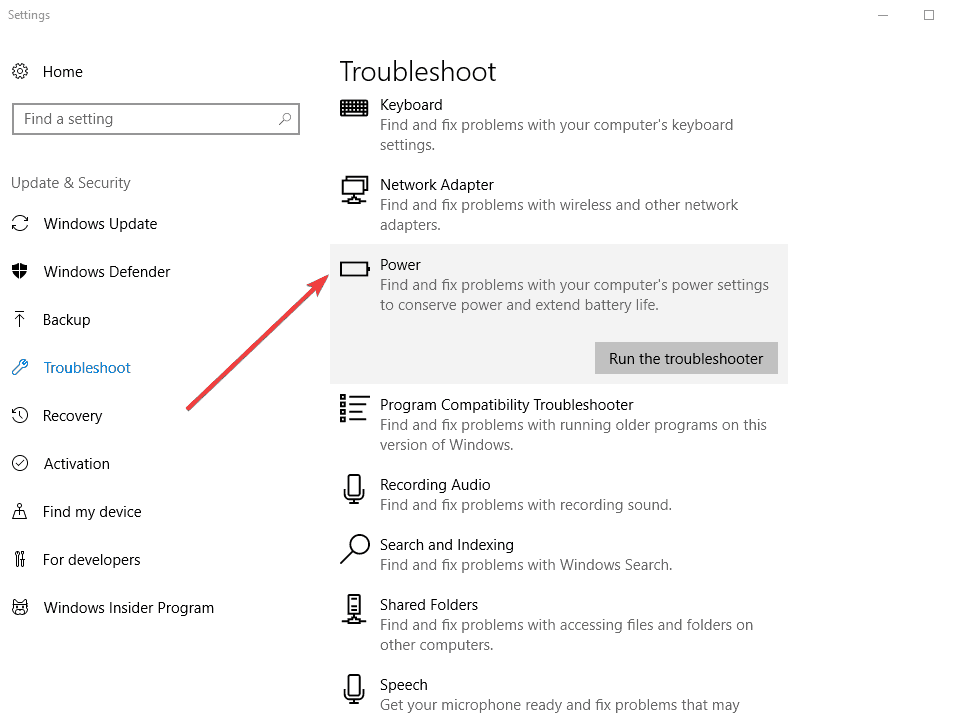
- Κάντε κλικ Ρun το εργαλείο αντιμετώπισης προβλημάτων
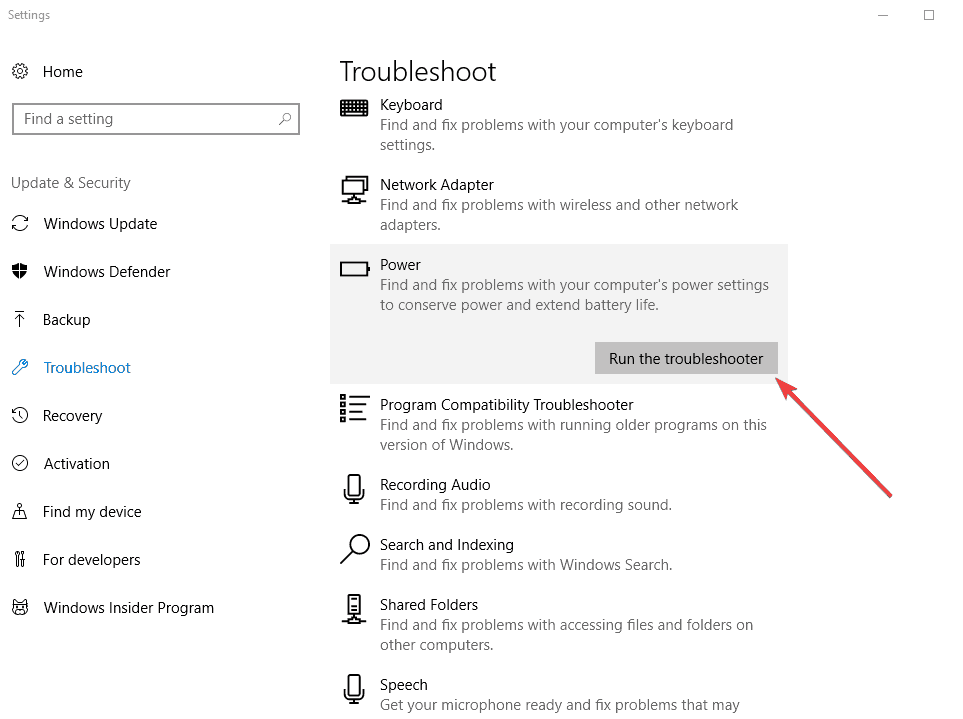
- ΔΙΑΒΑΣΤΕ ΕΠΙΣΗΣ: Τρόπος επίλυσης προβλημάτων τροφοδοσίας στα Windows 10
4. Αλλάξτε το σχέδιο τροφοδοσίας του φορητού σας υπολογιστή
Εκτελέστε μια σάρωση συστήματος για να ανακαλύψετε πιθανά σφάλματα

Κατεβάστε το Restoro
Εργαλείο επισκευής υπολογιστή

Κάντε κλικ Εναρξη σάρωσης για να βρείτε ζητήματα Windows.

Κάντε κλικ Φτιάξ'τα όλα για την επίλυση προβλημάτων με τις κατοχυρωμένες τεχνολογίες.
Εκτελέστε σάρωση υπολογιστή με Restoro Repair Tool για να βρείτε σφάλματα που προκαλούν προβλήματα ασφαλείας και επιβράδυνση. Αφού ολοκληρωθεί η σάρωση, η διαδικασία επισκευής θα αντικαταστήσει τα κατεστραμμένα αρχεία με νέα αρχεία και στοιχεία των Windows.
Ένα σχέδιο παροχής ενέργειας είναι μια συλλογή από ρυθμίσεις υλικού και συστήματος που σας επιτρέπουν να διαχειριστείτε τον τρόπο με τον οποίο χρησιμοποιεί το φορητό υπολογιστή σας και εξοικονομεί ενέργεια, εξοικονομώντας ενέργεια, μεγιστοποιώντας την απόδοση του συστήματος ή εξισορροπώντας την εξοικονόμηση ενέργειας με εκτέλεση.
Τα προεπιλεγμένα σχέδια είναι Balanced και εξοικονόμηση ενέργειας, τα οποία καλύπτουν ιδανικά τις ανάγκες των περισσότερων ατόμων, αλλά μπορείτε να αλλάξετε τις ρυθμίσεις για τα υπάρχοντα σχέδια και να δημιουργήσετε τα δικά σας.
- Κάντε κλικ στο Έναρξη και επιλέξτε Πίνακας Ελέγχου
- Κάντε κλικ Εξουσία επιλογή
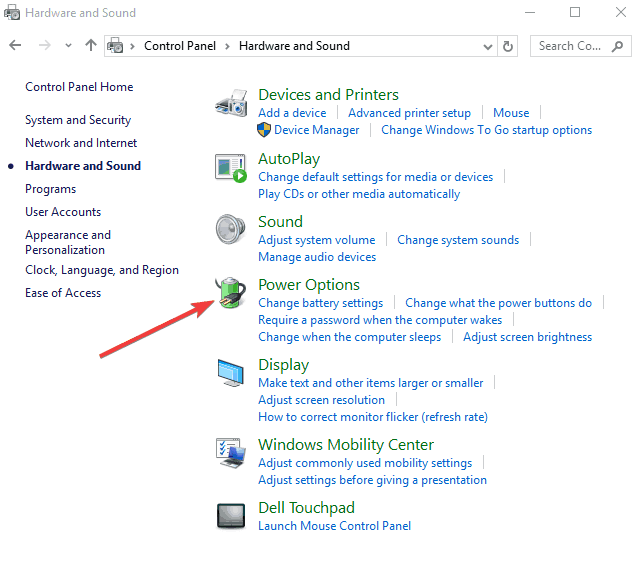
- Μεταβείτε στο αριστερό πλαίσιο και κάντε κλικ Δημιουργήστε ένα σχέδιο ισχύος
Εάν αφήνετε συχνά το φορητό υπολογιστή σας όταν το αφήνετε, αλλάξτε τη ρύθμιση τροφοδοσίας για να ενεργοποιήσετε από την οθόνη σας όταν δεν χρησιμοποιείται μπορεί να σας βοηθήσει να διατηρήσετε τον υπολογιστή σας σε ψυχρότερη λειτουργία θερμοκρασία.
5. Ενημερώστε το BIOS του φορητού σας υπολογιστή
Μία από τις κύριες λειτουργίες του BIOS είναι η παρακολούθηση της θερμοκρασίας και η προσαρμογή των συνθηκών λειτουργίας. Ενώ ο ήχος του ανεμιστήρα λειτουργεί συνεχώς μπορεί να είναι ενοχλητικός, μπορεί να είναι η πρώτη ένδειξη ότι ο υπολογιστής σας λειτουργεί όσο πιο αποτελεσματικά γίνεται. Για να βοηθήσετε τον υπολογιστή σας να λειτουργεί όσο πιο δροσερό και αποτελεσματικότερο γίνεται, ενημερώστε το BIOS του φορητού σας υπολογιστή.
Μετά την απελευθέρωση των φορητών υπολογιστών, ένα ενημερωμένο BIOS μπορεί να διανεμηθεί για τη διαχείριση του ανεμιστήρα, των φορτίων ισχύος της CPU και άλλων εξαρτημάτων του μηχανήματος. Για να μάθετε εάν υπάρχει μια πιο πρόσφατη ενημέρωση του BIOS, προσδιορίστε την τρέχουσα έκδοση που είναι εγκατεστημένη στον φορητό υπολογιστή σας και, στη συνέχεια, ελέγξτε για μια νεότερη έκδοση.
- ΔΙΑΒΑΣΤΕ ΕΠΙΣΗΣ: Επιδιόρθωση: Η μπαταρία του φορητού υπολογιστή δεν φορτίζεται στα Windows 10
6. Ελέγξτε εάν το BIOS έχει ρυθμιστεί σε υβριδικό
Αυτή η λειτουργία επιτρέπει στον φορητό υπολογιστή να αντλήσει ενέργεια από την μπαταρία όταν το μηχάνημα χρειάζεται περισσότερη ισχύ από ό, τι μπορεί να προσφέρει το AC - αυτό μπορεί να είναι σχεδιαστικό ελάττωμα ή ο φορητός υπολογιστής σας έχει απλά φθηνά ανταλλακτικά. Αλλά η υβριδική φόρτιση θα μειώσει σοβαρά τη διάρκεια ζωής της μπαταρίας σας.
Μπορείτε να δοκιμάσετε να απενεργοποιήσετε τη συμπεριφορά της υβριδικής μπαταρίας στο BIOS του συστήματος και να δείτε αν αυτό βοηθάει - αν αυτό βοηθά, αντικαταστήστε το AC σας με AC μεγαλύτερης χωρητικότητας.
7. Προσδιορίστε διεφθαρμένες διαδικασίες χρησιμοποιώντας τη Διαχείριση εργασιών
Το συνεπές φορτίο CPU μπορεί να οδηγήσει σε υπερθέρμανση του φορητού υπολογιστή σας κατά τη φόρτιση, καθώς προκαλεί συσσώρευση θερμότητας που αναγκάζει τους ανεμιστήρες να λειτουργούν συνεχώς για να διατηρούν τις θερμοκρασίες λειτουργίας. Αυτή η θερμότητα μπορεί να προκληθεί από κατεστραμμένο λογισμικό ή κακόβουλο λογισμικό, το οποίο καταναλώνει χρόνο CPU μεταξύ 1 και 100 τοις εκατό της CPU.
- Κλείστε όλα τα ανοιχτά προγράμματα και αποθηκεύστε την εργασία σας.
- Τύπος CTRL + ALT + ΔΙΑΓΡΑΦΗκαι, στη συνέχεια, κάντε κλικ Ξεκινήστε τη Διαχείριση εργασιών ή Διαχειριστής εργασιών, ανάλογα με την έκδοση των Windows, για να ανοίξετε τη Διαχείριση εργασιών των Windows.
- Επίλεξε το Διαδικασίες αυτί
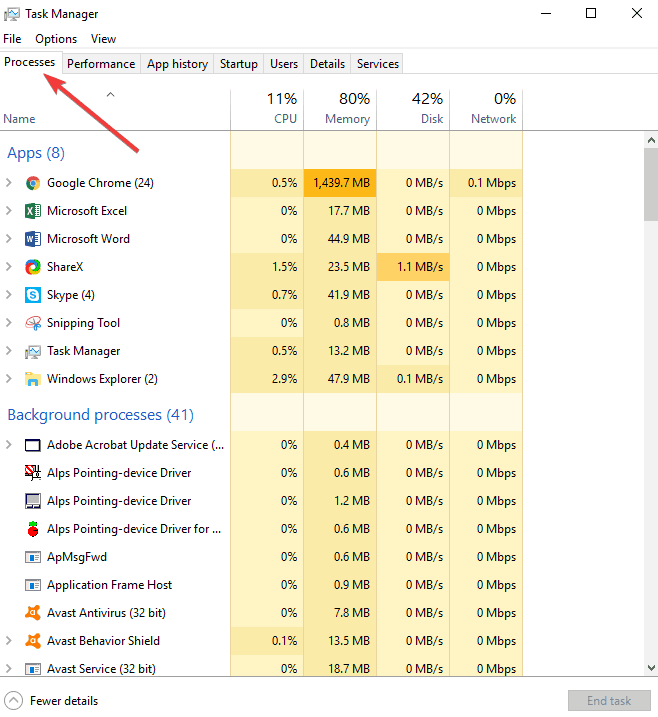
- Κάντε κλικ στο ΕΠΕΞΕΡΓΑΣΤΗΣ κεφαλίδα στήλης για να ταξινομήσετε τις διαδικασίες ανά φορτίο CPU
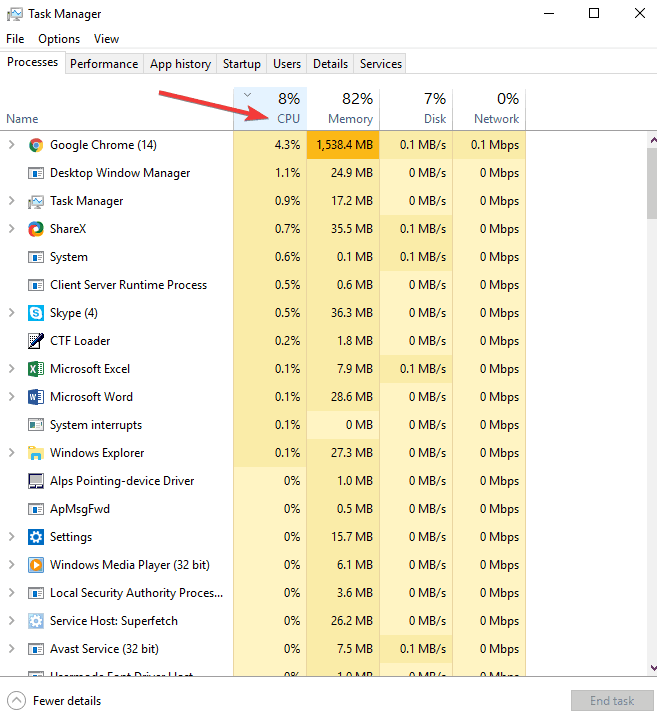
- Κοιτάξτε τη λίστα για ύποπτες διαδικασίες. Μπορείτε επίσης να επιλέξετε τη συγκεκριμένη διαδικασία και να πραγματοποιήσετε αναζήτηση στο Διαδίκτυο για περισσότερες πληροφορίες σχετικά με αυτήν μέσω άλλων αναφορών που προτείνουν τρόπους επίλυσης του προβλήματος.
Εάν καμία από αυτές τις λύσεις υλικού δεν βοηθά όταν ο φορητός υπολογιστής σας υπερθερμαίνεται κατά τη φόρτιση, μπορείτε να δοκιμάσετε ορισμένες διορθώσεις λογισμικού σε αυτήν τη διεύθυνση την απόδοση και τη χρήση του φορητού υπολογιστή σας, αλλά αυτό θα σήμαινε να εγκαταλείψετε την απόδοση του φορητού υπολογιστή σας αντί να διατηρήσετε το υλικό εαυτό.
Σε αυτήν την περίπτωση, μπορείτε να μειώσετε τη φωτεινότητα της οθόνης σας ή να μειώσετε την ταχύτητα ρολογιού της CPU σας, επειδή το underclocking βρίσκεται στο BIOS, αλλά μπορείτε επίσης να διαχειριστείτε μέσω εργαλείων λογισμικού.
- ΔΙΑΒΑΣΤΕ ΕΠΙΣΗΣ: Το Surface Book υπερθερμαίνεται μετά την εγκατάσταση των Windows 10 [Fix]
8. Ελέγξτε την κάρτα γραφικών σας
Ορισμένοι χρήστες έχουν σημειώσει ότι όταν ο φορητός υπολογιστής υπερθερμαίνεται κατά τη φόρτιση, το πρόβλημα αποδείχθηκε ότι ήταν η GPU ή η κάρτα γραφικών, η οποία γίνεται πολύ ζεστή (όχι λόγω βρωμιάς ή σκόνης ή φραγμένων αεραγωγών). Σε ορισμένες περιπτώσεις, το περιβάλλον στο οποίο χρησιμοποιείτε το μηχάνημά σας μπορεί να είναι πολύ ζεστό, οπότε αν το χρησιμοποιείτε σε ένα κλιματιζόμενο δωμάτιο, μπορεί να λειτουργήσει καλά.
Εάν το δωμάτιό σας δεν διαθέτει κλιματισμό, μπορείτε να απενεργοποιήσετε την κάρτα γραφικών ή την GPU και να αναγκάσετε τον φορητό υπολογιστή να χρησιμοποιήσει τη δική του κάρτα γραφικών Intel. Αυτό μπορεί να μην λειτουργεί για όλους, αλλά αξίζει να το δοκιμάσετε.
Μπορείτε επίσης να απεγκαταστήσετε και να επανεγκαταστήσετε το πρόγραμμα οδήγησης κάρτας γραφικών από Διαχειριστή της συσκευής ή από τον ιστότοπο του κατασκευαστή σας (για την κάρτα) και δείτε αν αυτό βοηθά.
Ένα άλλο τέχνασμα που ανέφεραν οι χρήστες είναι να πάνε στον πίνακα ελέγχου της κάρτας γραφικών σας, να κάνουν κλικ στο εικονίδιο δραστηριότητας Display GPU στον Πίνακα ειδοποιήσεων και να δουν όλα τα προγράμματα που χρησιμοποιούν την GPU. Αποσυνδέστε το και συνδέστε το ξανά και ελέγξτε τι δείχνει. Εάν λάβετε ένα πρόγραμμα που ονομάζεται wabmig.exe, μπορείτε να το διαγράψετε και ο φορητός υπολογιστής σας θα κρυώσει το συντομότερο δυνατόν!
Έχετε δοκιμάσει κάποια από αυτές τις λύσεις και λειτούργησαν; Ή έχετε άλλες προτάσεις που λειτούργησαν για εσάς και δεν αναφέρονται εδώ; Ενημερώστε μας αφήνοντας ένα σχόλιο στην παρακάτω ενότητα. W
ΣΧΕΤΙΚΕΣ ΙΣΤΟΡΙΕΣ ΓΙΑ ΕΞΕΤΑΣΗ:
- Επιδιόρθωση: Τα Windows 10 επανεκκινούνται τυχαία
- Επιδιόρθωση: Οι χρεώσεις του υπολογιστή στη συνέχεια σταματούν
- 5 καλύτερες θήκες ψύξης ATX για έλεγχο της θερμοκρασίας του υπολογιστή
 Εξακολουθείτε να αντιμετωπίζετε προβλήματα;Διορθώστε τα με αυτό το εργαλείο:
Εξακολουθείτε να αντιμετωπίζετε προβλήματα;Διορθώστε τα με αυτό το εργαλείο:
- Κάντε λήψη αυτού του εργαλείου επισκευής υπολογιστή βαθμολογήθηκε Μεγάλη στο TrustPilot.com (η λήψη ξεκινά από αυτήν τη σελίδα).
- Κάντε κλικ Εναρξη σάρωσης για να βρείτε ζητήματα των Windows που θα μπορούσαν να προκαλέσουν προβλήματα στον υπολογιστή.
- Κάντε κλικ Φτιάξ'τα όλα για την επίλυση προβλημάτων με τις κατοχυρωμένες τεχνολογίες (Αποκλειστική έκπτωση για τους αναγνώστες μας).
Το Restoro κατεβάστηκε από 0 αναγνώστες αυτόν τον μήνα.


